Cách kết nối máy in không dây với máy tính
Bước 1: Kiểm tra kết nối mạng của máy in.
Bước 2: Đặt máy in và máy tính tại nơi có thể nhận tín hiệu, kết nối Internet.
Đặt máy tính tại nơi có thể nhận tín hiệu không dây
Bước 3: Ấn vào nút nguồn để bật máy in.
Ấn vào nút nguồn của máy in để bật máy
Lưu ý:
- Máy in cần phải được kết nối với nguồn điện.
- Nếu máy in chưa nhận tín hiệu không dây, bạn hãy gắn dây cáp Ethernet của máy in vào bộ phát WiFi nhé!
Bước 4: Thiết lập mạng cho máy in bằng cách xem sách hướng dẫn đi kèm hoặc tìm hiểu trên trang hỗ trợ của nhà sản xuất.
Lưu ý:
- Một số máy in cần được kết nối trực tiếp với máy tính sử dụng hệ điều hành Windows hoặc macOS trước khi có thể sử dụng kết nối không dây.
- Nếu máy in hỗ trợ mạng không dây, khi kết nối, bạn cần nhập mật khẩu của mạng không dây.
Cách kết nối với máy tính Windows 11/10/8
Bước 1: Kết nối máy in với máy tính của bạn bằng WiFi hoặc Bluetooth.
- WiFi: Sử dụng màn hình máy in để tìm trang thiết lập WiFi, sau đó nhập mật khẩu của mạng. Máy tính và máy in phải được kết nối chung một mạng.
- Bluetooth: Ấn nút "Pair" (Kết đôi), thường có biểu tượng chữ "B" ở trên hoặc ngay bên cạnh máy in.
Kết nối máy in với máy tính thông qua WiFi hoặc Bluetooth
Bước 2: Nhập Printers & scanners ở thanh tìm kiếm > Chọn Printers & scanners.
Chọn Printers & scanners
Bước 3: Nhấn vào Add a printer or scanner > Nhấp vào tên của máy in muốn kết nối với máy Windows.
Trường hợp đã ghép đôi máy in với máy tính trước đó, bạn có thể chọn tên máy in ở ngay bên dưới.
Nhấp vào tên của máy in muốn kết nối với máy Windows
Cách kết nối với máy tính Windows 7
Bước 1: Kết nối máy in với laptop hoặc PC của bạn vào cùng một mạng WiFi.
Kết nối máy in với laptop hoặc PC
Bước 2: Tìm Control Panel trong phần tìm kiếm > Nhấn chọn Control Panel.
Tìm và mở Control Panel
Bước 3: Chọn mục Hardware and Sound trong Control Panel.
Chọn mục Hardware and Sound trong Control Panel
Bước 4: Nhấn vào Devices and Printers.
Nhấn vào Devices and Printers
Bước 5: Chọn Add a printer.
Chọn Add a printer
Bước 6: Nhấn Add a network, wireless or Bluetooth printer khi bạn kết nối máy in với máy tính bằng Bluetooth.
Nhấn Add a network, wireless or Bluetooth printer
Bước 7: Lựa chọn cổng kết nối với máy in > Nhấn Next.
Lựa chọn cổng kết nối với máy in
Bước 8: Lựa chọn hãng máy in ở mục Manufacturer > Chọn tên máy in ở mục Printer > Nhấn Next.
Lựa chọn hãng và tên máy in
Bước 9: Đặt tên cho máy in để bạn có thể phân biệt, kết nối cho lần sau > Nhấn Next.
Đặt tên cho máy in
Bước 10: Tick chọn Do not share this printer nếu không muốn chia sẻ máy in > Chọn Next.
Chọn Do not share this printer
Bước 11: Nhấn Finish để kết thúc.
Chọn Finish để kết thúc
Cách kết nối với MacBook
Bước 1: Nhấn vào biểu tượng Apple ở góc trái màn hình > Chọn System Preferences.
Chọn System Preferences
Bước 2: Chọn Printers & Scanners.
Chọn Printers & Scanners
Bước 3: Chọn máy in mà bạn muốn kết nối ở mục Printers.
Chọn máy in mà bạn muốn kết nối ở mục Printers
Bước 4: Tick vào Share this printer on the network.
Click vào Share this printer on the network
Bước 4: Chọn mục Scan.
Chọn mục Scan
Bước 5: Tiến hành điều chỉnh thông số > Nhấn chọn Scan.
Tiến hành điều chỉnh thông số rồi nhấn scan






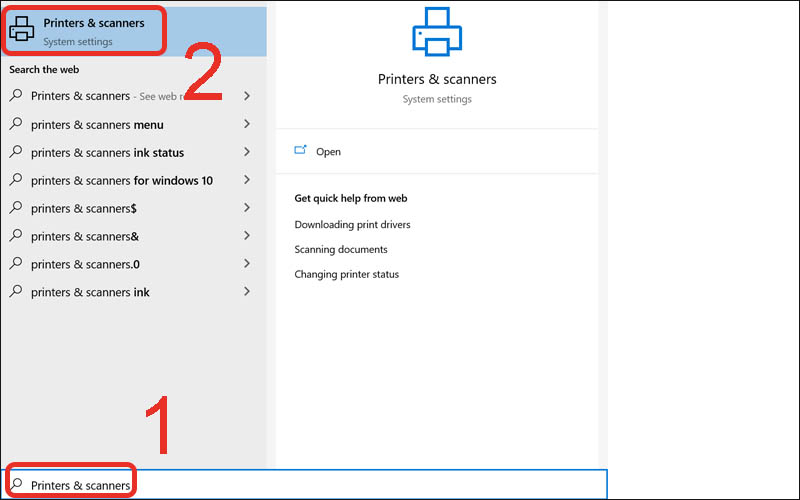


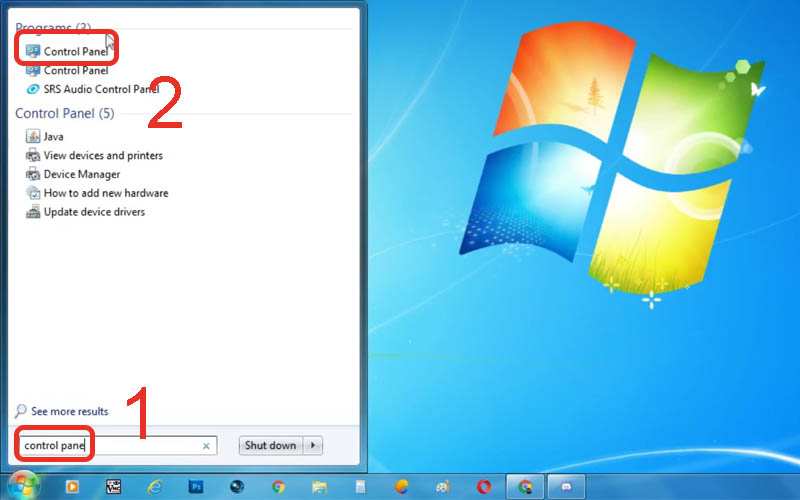
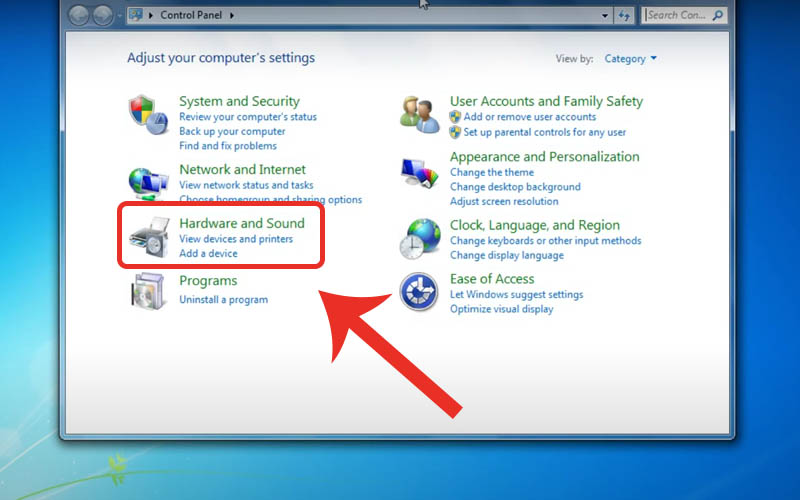
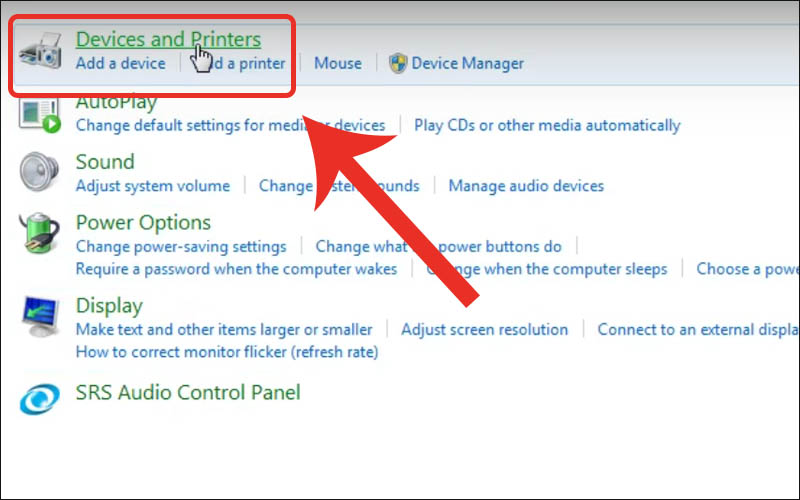

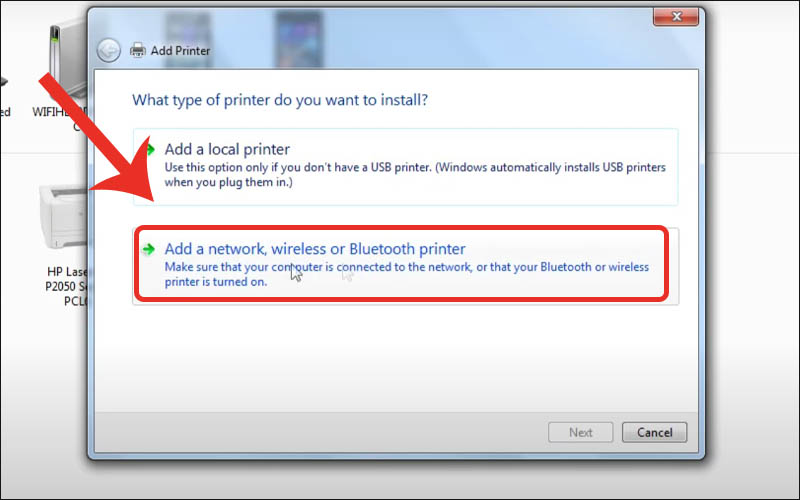
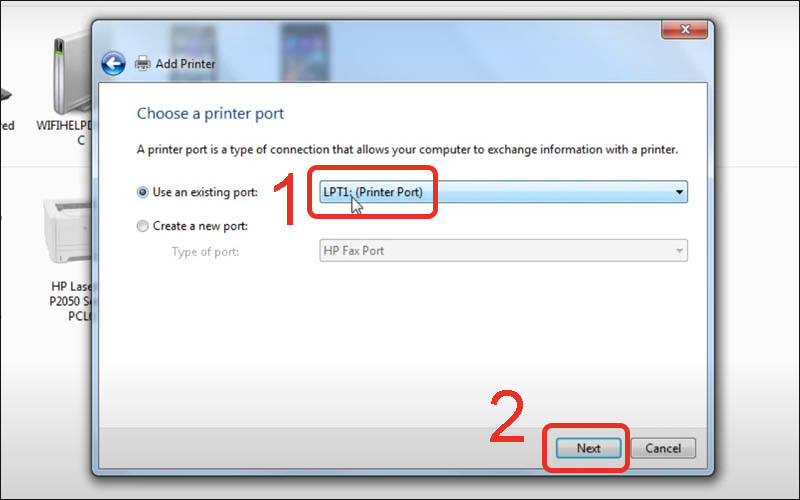
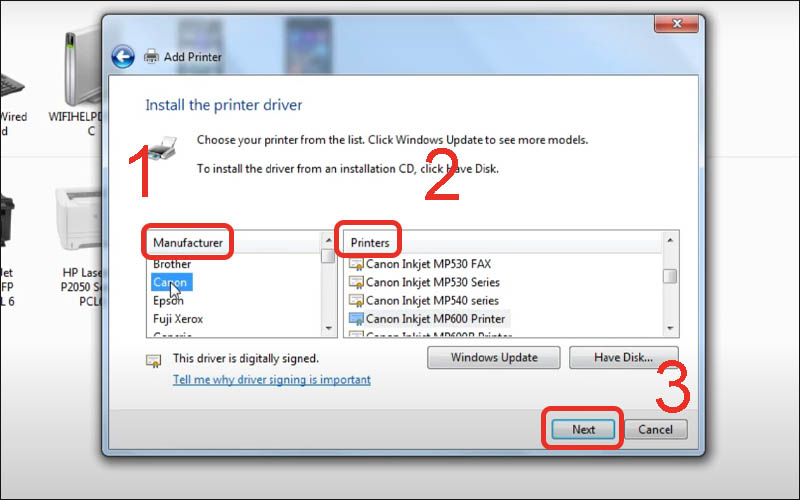
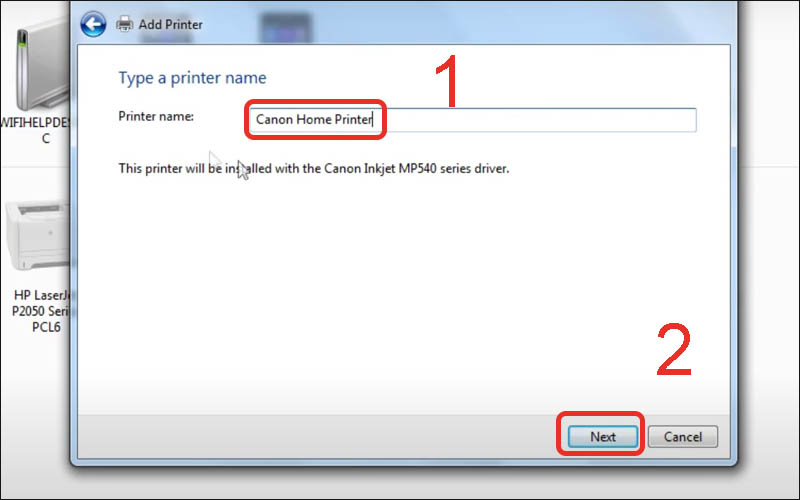
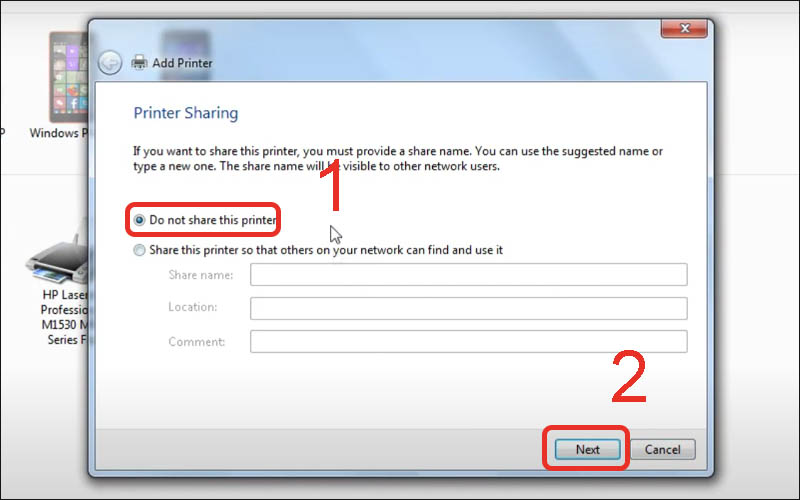
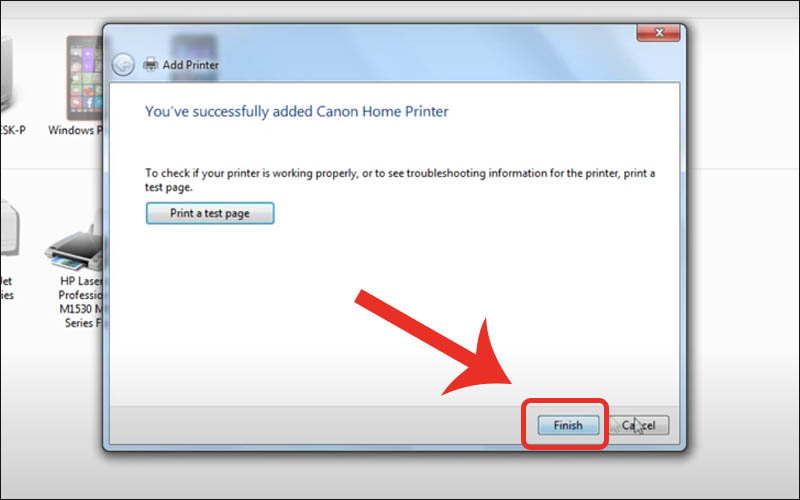
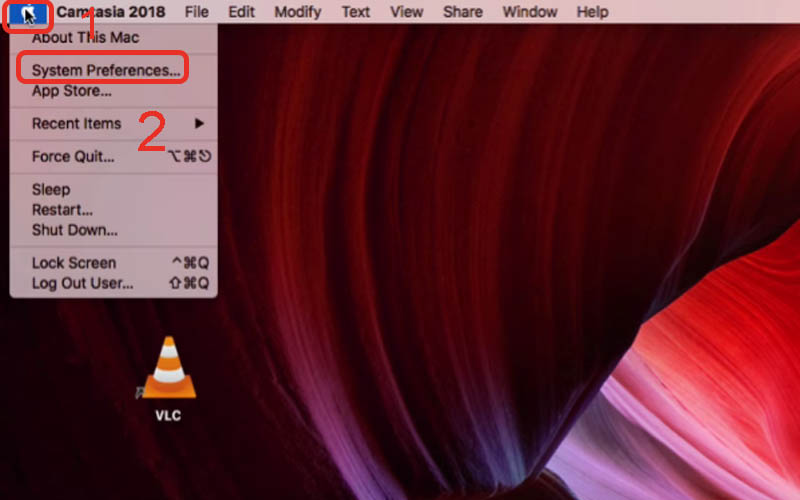
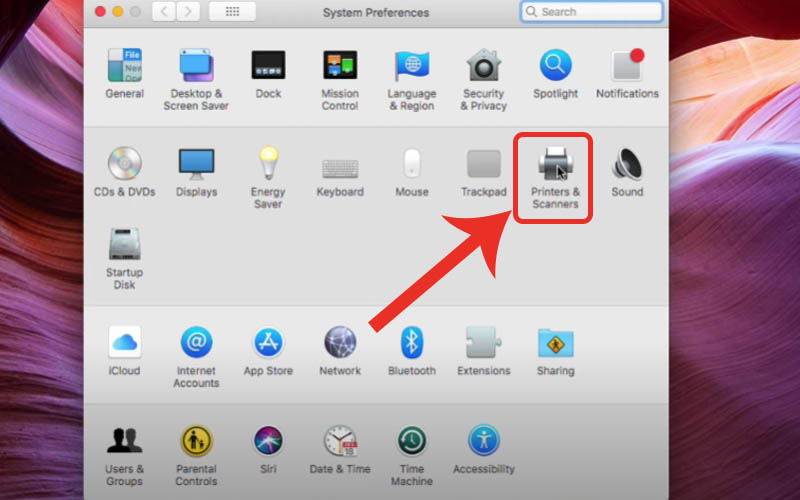
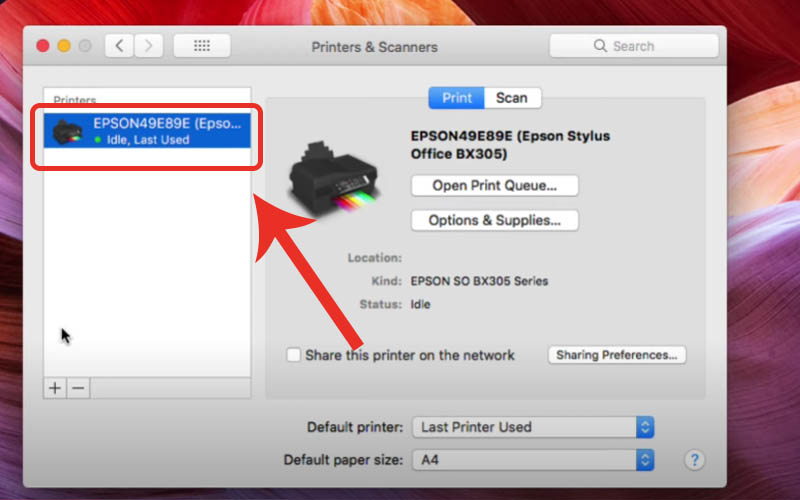
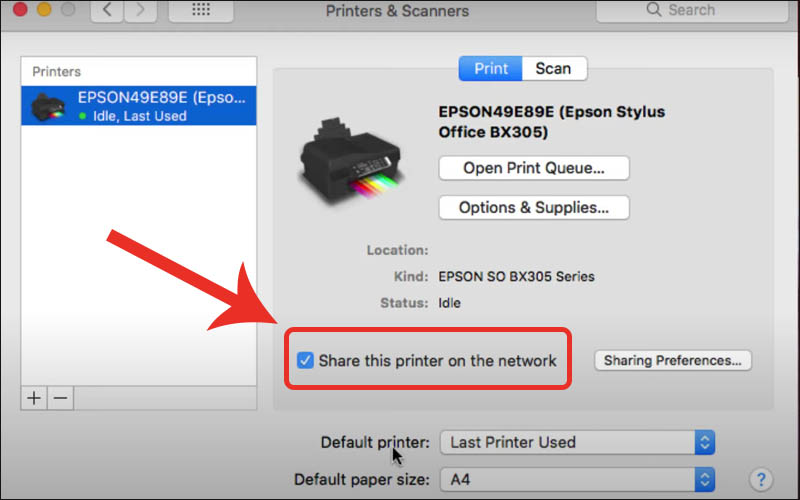
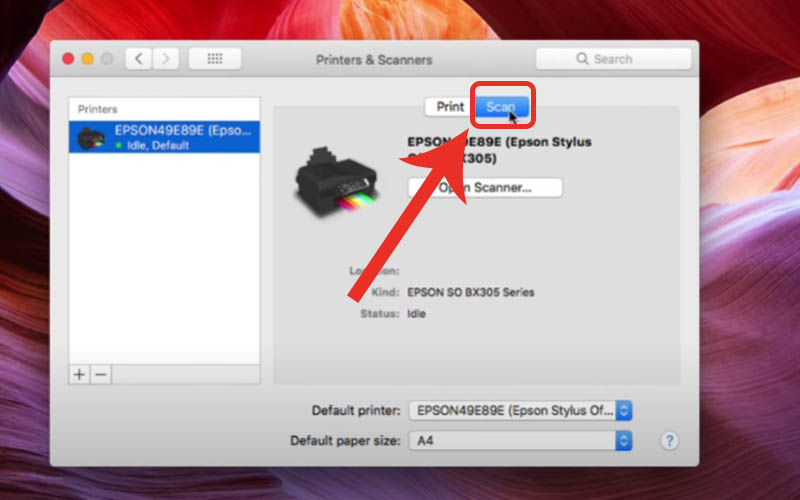
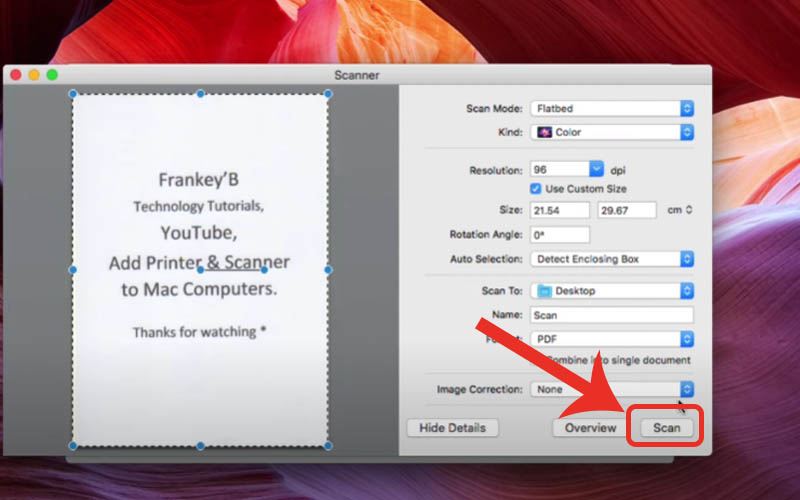









 Chủ đề Hot
Chủ đề Hot

